Досвідченим веб-майстрам відомо, що успіх будь-якого сайту і інтернет-магазину полягає в грамотному зборі та обробці даних. Рекламна кампанія буде актуальною і успішною лише в разі попереднього збору і аналізу даних, а також визначення завдань і налаштування аналітики. Для полегшення завдання з аналітики можна в сервіс Google Analytics додати сайт для відстеження потрібних даних.
Сервіс дозволяє адміністраторам будь-якого ресурсу отримувати дані про відвідувачів, їх дії на сайті та іншу корисну інформацію. Завдяки наявності такого інструменту для роботи можна отримувати наступні відомості:
Встановити Google Analytics на сайт досить просто. Але деяким новачкам в даному питанні може знадобитися допомога.
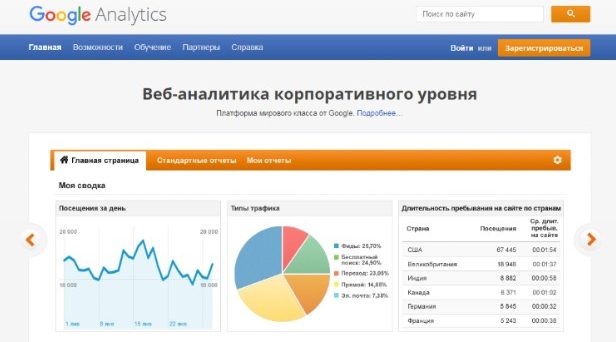
Необхідно перейти на сайт https://analytics.google.com/analytics/web/ і створити новий обліковий запис. При наявності профілю реєстрація займе менше часу, оскільки потрібно буде ввести меншу кількість додаткової інформації про користувача.
Далі необхідно вказати веб-ресурс для відстеження: звичайний це сайт чи мобільний додаток. Після цього вказується в акаунт ряд інших додаткових даних. Далі в розділі «Галузь» необхідно вибрати або конкретну для ресурсу, або найбільш близьку за основними критеріями.
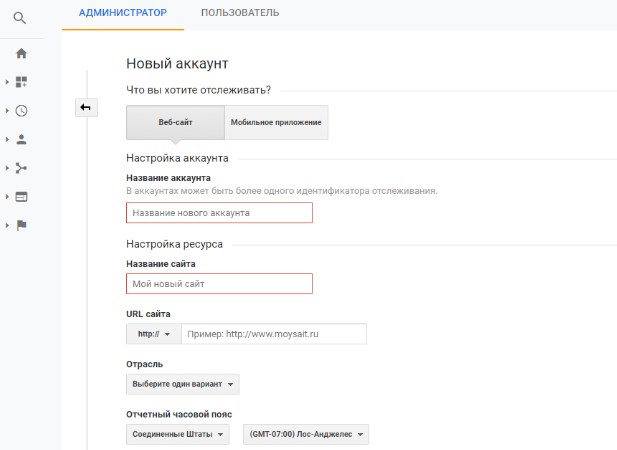
Потім потрібно встановити точний часовий пояс. Галочки, які система поставила автоматично в програмі, недосвідченим користувачам знімати не рекомендується з наступних причин:
Тепер залишилося натиснути на кнопку отримання ідентифікатора відстеження і прийняти спеціальну угоду.
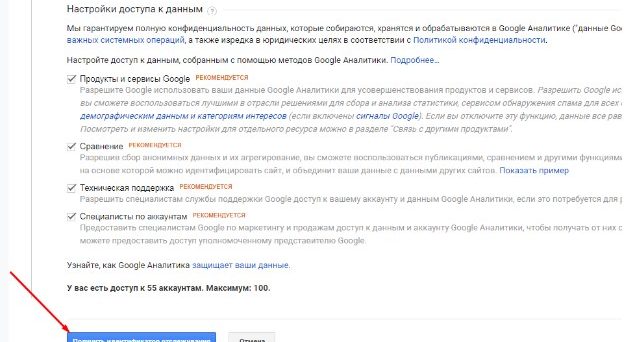
Важливо враховувати, що сервіс Google Analytics передбачає можливість створення до 100 акаунтів нових користувачів. Цю перевагу оцінять клієнти, у яких є кілька сайтів, порталів або інтернет-магазинів. Якщо надати програмі доступ до адміністративної панелі, інформація буде збиратися набагато швидше.
В принципі, лічильник встановлений і готовий до роботи в розділі Коду Відстеження. Перед використанням можна налаштувати під себе додаткові параметри.
Завдяки цій вкладці розширюються можливості інформерів, а також є шанс на відключення непотрібних опцій для власників.
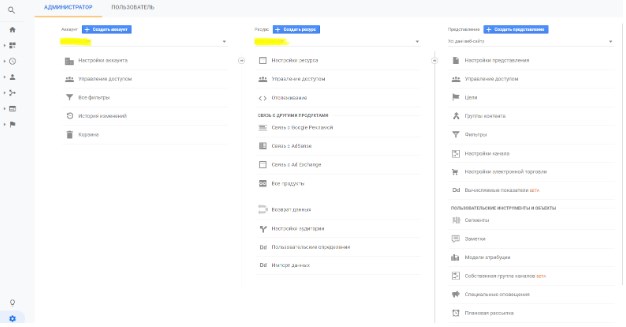
Необхідно знайти вкладку «Функції для рекламодавців» і включити звіти по демографії. Так можна отримати дані по інтересам користувачів, а також багатоканальним ланцюжках. Google Analytics tracking id дозволяє отримувати також такі дані, як вік і інтереси постійної аудиторії. Важливо звернути увагу на те, що на одному акаунті можна створити понад 2000 аудиторій для ремаркетингу. При більшій кількості потрібна додаткова реєстрація.
Якщо включити опцію під назвою «Використовувати поліпшену атрибуцію посилань», можна отримувати докладні відомості про внутрішні лінки. Дана вкладка розташовується в Статистиці Сторінки. Прийнявши рішення додати сайт в Гугл Аналітікс і налаштувати цю функцію як доповнення, можна відстежувати не тільки статистику по кліках, а й відомості по кожному URL, кнопок і інших елементів сторінки. Підключити опцію можна за допомогою спеціального плагіна.
Під поняттям аудиторії ремаркетингу розуміється списки файлів Кукі, що відповідають групам Цільової Аудиторії у якій є потенційно висока конверсія. Вони показуються на основі дій відвідувачів, визначаючи категорію, для якої найбільш раціонально показувати рекламний блок.
Решта показників міняти зазвичай немає сенсу. Google Analytics автоматично встановлює потрібні галочки для оптимальної роботи.
На вкладці налаштувань ресурсу можна також підключити вельми потрібні додаткові опції. Можна, наприклад, взаємодіяти з профілем АдВордса, за допомогою чого вдастся отримувати інформацію про поведінку цільової аудиторії після показу реклами або кліків по посиланнях. Завдяки цій функції Google Analytics дозволяє дізнатися долю користувачів,що прийшли з ресурсу АдВордса.
Google Analytics дозволяє в даній вкладці встановити близько 25 звітних наборів, у кожного з яких будуть свої оповіщення, а також сегменти з доступами.
Варто поговорити про кожен трохи докладніше:
Перед тим, як додати сайт в Гугл Аналітікс і змінювати налаштування важливо запам’ятати, що вони впливають на код лічильника, саме тому потрібно заздалегідь налаштувати під себе необхідні функції. Після налаштувань може знадобитися впровадження нового коду аналітики на власний ресурс.
Для встановлення коду необхідно скопіювати його і вставити на всі сторінки сайту. Також можна розмістити його в файлі, який відповідає за шаблонне формування всіх сторінок. Лічильник вручну додати на сайт можна трьома основними способами, а саме:
Далі залишається погодитися з умовами компанії, що надає послуги Аналітики. Після угоди сторін з’явиться фрагмент коду, перший з яких вставляється на сайті найближче до початку розділу. Другі вставляються після відкриваючого тега в потрібному кутку сторінки.
Після розбору менеджера тегів потрібно перейти безпосередньо до установки самого лічильника. Найбільш простим вважається спосіб імпорту контейнера за допомогою адміністрування і заміни ідентифікатора в полі Значення на власний аналог, який слід записати.
Багато хто задається питанням про те, як можна перевірити справність роботи встановленої Аналітики. Після додавання лічильника на сайт потрібно перейти в сервісний аккаунт. Далі потрібно вибрати вкладку Звітів, а потім зробити вибір на користь режиму реального часу. Після дій з другої вкладки потрібно зайти на власний ресурс. При відображенні в звіті наявності одного відвідувача система працює справно. Якщо більше-стався збій. Також можна завантажити розширення, яке спростить перевірку в режимі реального часу і не відіб’ється на роботі мережі.
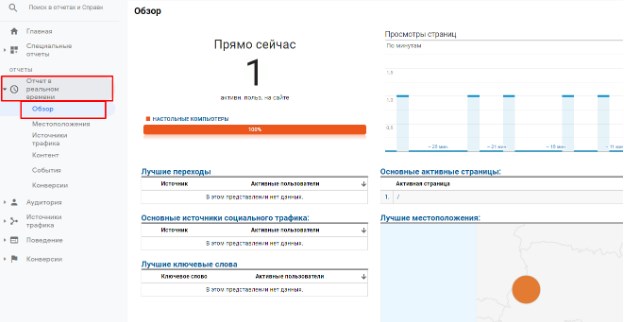
Відомо, що для різних сайтів існують безліч варіантів CMS. Для спрощення роботи варто розглянути найбільш популярні системи:
Незважаючи на те, що на встановлення системи Гугл Аналітики потрібен час, воно окупиться якісної статистикою та даними. Які, в свою чергу, допоможуть покращити сайт і продажі з нього.

Головний редактор.
🔮 Google AI Mode, 🐦 Grok, 🔍 Perplexity, 💬 ChatGPT, 🤖 Claude.ai.
SEO кейси від НАС!
 SEO-оптимізація сайту під вимоги AI
SEO-оптимізація сайту під вимоги AI  9 прикладів контенту, яким захочуть поділитися
9 прикладів контенту, яким захочуть поділитися 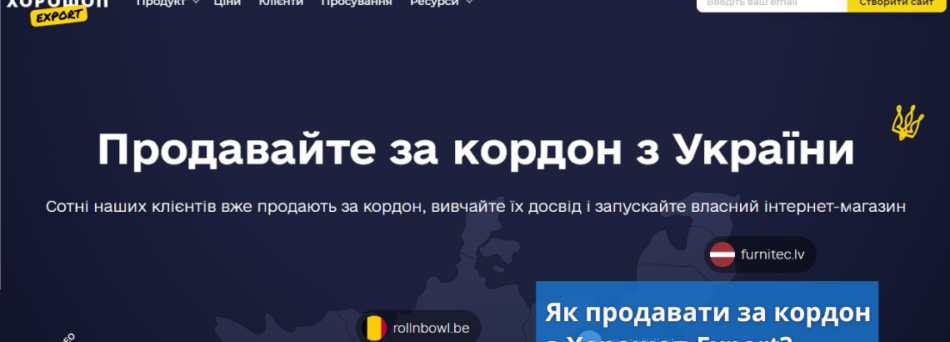 Як Хорошоп.Export допомагає українським підприємцям успішно реалізовувати свої товари за кордоном
Як Хорошоп.Export допомагає українським підприємцям успішно реалізовувати свої товари за кордоном  Google E-E-A-T: як продемонструвати особистий досвід
Google E-E-A-T: як продемонструвати особистий досвід  Квіз - універсальний інструмент для лідогенерації
Квіз - універсальний інструмент для лідогенерації 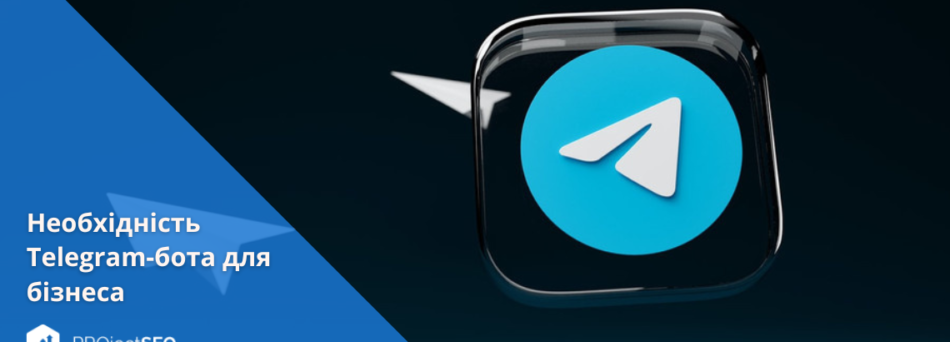 Чому для бізнесу краще створювати власний Telegram-бот? Приклад українського стартапу BAZAR.club
Чому для бізнесу краще створювати власний Telegram-бот? Приклад українського стартапу BAZAR.club  8 порад з маркетингу у Facebook, які допоможуть оживити нудну сторінку
8 порад з маркетингу у Facebook, які допоможуть оживити нудну сторінку  Що таке цільова аудиторія та як її знайти
Що таке цільова аудиторія та як її знайти
Коментарі до статті